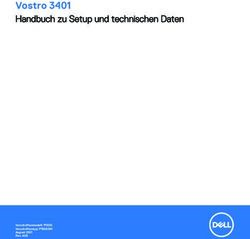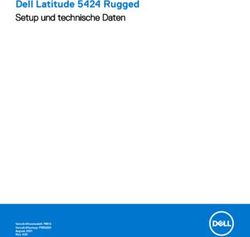OptiPlex 7080 Micro Setup and specifications guide - CNET ...
←
→
Transkription von Seiteninhalten
Wenn Ihr Browser die Seite nicht korrekt rendert, bitte, lesen Sie den Inhalt der Seite unten
OptiPlex 7080 Micro Setup and specifications guide Regulatory Model: D14U Regulatory Type: D14U001/D14U003 May 2020 Rev. A00
Anmerkungen, Vorsichtshinweise und Warnungen
ANMERKUNG: Eine ANMERKUNG macht auf wichtige Informationen aufmerksam, mit denen Sie Ihr Produkt besser
einsetzen können.
VORSICHT: Ein VORSICHTSHINWEIS warnt vor möglichen Beschädigungen der Hardware oder vor Datenverlust und
zeigt, wie diese vermieden werden können.
WARNUNG: Mit WARNUNG wird auf eine potenziell gefährliche Situation hingewiesen, die zu Sachschäden,
Verletzungen oder zum Tod führen kann.
© 2020 Dell Inc. oder ihre Tochtergesellschaften. Alle Rechte vorbehalten. Dell, EMC und andere Marken sind Marken von Dell Inc. oder
entsprechenden Tochtergesellschaften. Andere Marken können Marken ihrer jeweiligen Inhaber sein.Contents
1 Computer einrichten..................................................................................................................... 5
2 Gehäuseübersicht....................................................................................................................... 10
Front view............................................................................................................................................................................. 10
Back view............................................................................................................................................................................... 11
System board Layout...........................................................................................................................................................13
3 Technische Daten....................................................................................................................... 14
Abmessungen und Gewicht................................................................................................................................................ 14
Chipset...................................................................................................................................................................................14
Processors............................................................................................................................................................................ 15
Operating system................................................................................................................................................................. 16
Memory..................................................................................................................................................................................17
Intel Optane-Speicher (optional)........................................................................................................................................17
Ports and connectors.......................................................................................................................................................... 18
Kommunikation..................................................................................................................................................................... 19
Graphics and Video controller............................................................................................................................................20
Audio and Speaker...............................................................................................................................................................20
Bei Lagerung........................................................................................................................................................................ 20
Netzadapter.......................................................................................................................................................................... 21
Add-In-Karten....................................................................................................................................................................... 21
Datensicherheit....................................................................................................................................................................22
Environmental...................................................................................................................................................................... 22
Energy Star and Trusted Platform Module (TPM)......................................................................................................... 22
Computerumgebung........................................................................................................................................................... 23
Service und Support........................................................................................................................................................... 23
4 Software................................................................................................................................... 25
Herunterladen von Windows-Treibern............................................................................................................................. 25
5 System-Setup............................................................................................................................26
Startmenü.............................................................................................................................................................................26
Navigationstasten................................................................................................................................................................26
Boot Sequence.....................................................................................................................................................................27
Optionen des System-Setup.............................................................................................................................................. 27
Allgemeine Optionen......................................................................................................................................................27
Systeminformationen.................................................................................................................................................... 28
Bildschirm Optionen...................................................................................................................................................... 29
Security (Sicherheit)..................................................................................................................................................... 29
Optionen für „Secure Boot“ (Sicherer Start)............................................................................................................. 31
Intel Software Guard Extensions-Optionen................................................................................................................ 31
Performance (Leistung)............................................................................................................................................... 32
Energiemanagement..................................................................................................................................................... 33
POST-Funktionsweise.................................................................................................................................................. 33
Contents 3Verwaltungsfunktionen................................................................................................................................................. 34
Unterstützung der Virtualisierung................................................................................................................................34
Wireless-Optionen......................................................................................................................................................... 35
Maintenance (Wartung)............................................................................................................................................... 35
Systemprotokolle........................................................................................................................................................... 36
Erweiterte Konfiguration.............................................................................................................................................. 36
SupportAssist System Resolution (SupportAssist-Systemproblemlösung)...........................................................36
Aktualisieren des BIOS unter Windows............................................................................................................................ 36
Aktualisieren des BIOS auf Systemen mit aktiviertem BitLocker............................................................................ 37
Aktualisieren des System-BIOS unter Verwendung eines USB-Flashlaufwerks....................................................37
System- und Setup-Kennwort...........................................................................................................................................38
Zuweisen eines System-Setup-Kennworts................................................................................................................ 38
Löschen oder Ändern eines vorhandenen System-Setup-Kennworts................................................................... 39
6 Wie Sie Hilfe bekommen............................................................................................................. 40
Kontaktaufnahme mit Dell.................................................................................................................................................. 40
4 Contents1
Computer einrichten
Schritte
1. Schließen Sie die Tastatur und die Maus an.
2. Verbinden Sie den Computer über Kabel mit dem Netzwerk oder stellen Sie eine Verbindung mit einem Wireless-Netzwerk her.
Computer einrichten 56. Stellen Sie das Setup des Windows-Systems fertig.
Befolgen Sie die Anweisungen auf dem Bildschirm, um das Setup abzuschließen. Beim Einrichten wird Folgendes von Dell empfohlen:
• Stellen Sie eine Verbindung zu einem Netzwerk für Windows-Updates her.
ANMERKUNG: Wenn Sie sich mit einem geschützten Drahtlosnetzwerk verbinden: Geben Sie das Kennwort für
das Drahtlosnetzwerk ein, wenn Sie dazu aufgefordert werden.
• Wenn Sie mit dem Internet verbunden sind, melden Sie sich mit einem Microsoft-Konto an oder erstellen Sie eins. Wenn Sie nicht
mit dem Internet verbunden sind, erstellen Sie ein Konto offline.
• Geben Sie im Bildschirm Support and Protection (Support und Sicherung) Ihre Kontaktdaten ein.
7. Suchen und verwenden Sie Dell Apps im Windows-Startmenü (empfohlen).
Tabelle 1. Dell Apps ausfindig machen
Dell Apps Details
Dell Produktregistrierung
Registrieren Sie Ihren Computer bei Dell.
Dell Hilfe und Support
Rufen Sie die Hilfe für Ihren Computer auf und erhalten Sie
Support.
8 Computer einrichtenTabelle 1. Dell Apps ausfindig machen(fortgesetzt)
Dell Apps Details
SupportAssist
Überprüft proaktiv den Funktionszustand der Hardware und
Software des Computers.
ANMERKUNG: Nehmen Sie eine Verlängerung oder ein
Upgrade der Garantie vor, indem Sie auf das
Ablaufdatum in SupportAssist klicken.
Dell Update
Aktualisiert Ihren Computer mit kritischen Fixes und wichtigen
Gerätetreibern, sobald diese verfügbar sind.
Dell Digital Delivery
Ermöglicht das Herunterladen von Softwareanwendungen,
inklusive Software, die Sie erworben haben, die jedoch nicht auf
Ihrem Computer vorinstalliert ist.
Computer einrichten 92
Gehäuseübersicht
Themen:
• Front view
• Back view
• System board Layout
Front view
1. Power button with diagnostic LED
2. Hard-disk drive activity light
3. Universal audio jack port
4. Line-out port (retaskable Line-in)
5. USB 3.2 Gen 2 Type-C port
6. USB 3.2 Gen 2 Type-A port with PowerShare
10 GehäuseübersichtBack view
1. External antenna connector
2. Serial/Video Port (Serial/PS2/DP 1.4/HDMI 2.0/VGA/USB 3.2 Gen 2 Type-C with DP Alt Mode) (optional)
3. USB 3.2 Gen 1 Type-A port with Smart Power on
4. USB 3.2 Gen 1 Type-A port
5. Cable holder
6. Padlock ring
7. Power connector port
8. DisplayPort 1.4 (2)
9. Kensington security-cable slot
10. USB 3.2 Gen 2 Type-A ports (2)
11. RJ-45 port 10/100/1000 Mbps
12. External antenna connector port
Gehäuseübersicht 111. External antenna connectors 2. Mini DisplayPort (2) (With Radeon RX 640) 3. DisplayPort 1.4 (With Radeon RX 640) 4. Cable holder 5. Thumbscrew 6. Padlock ring 7. Power connector port 8. DisplayPort 1.4 (2) 9. Kensington security-cable slot 10. USB 3.2 Gen 2 Type-A ports (2) 11. USB 3.2 Gen 1 Type-A port with Smart Power on 12. RJ-45 port 10/100/1000 Mbps 12 Gehäuseübersicht
System board Layout
1. M.2 WLAN connector
2. SATA FFC connector
3. M.2 SSD PCIe connector
4. Coin-cell battery
5. Optional video connector (VGA Port/DisplayPort 1.4 Port/HDMI 2.0b Port/USB 3.2Gen 2 Type-C Port with Alt-mode)
6. Optional connector (USB 3.2Gen 2 Type-C Port)
7. Keyboard and mouse serial port connector
8. Processor socket
9. CPU Fan connector
10. Internal speaker connector
11. Memory slots
12. Intrusion switch
13. M.2 SSD connector
Gehäuseübersicht 133
Technische Daten
Abmessungen und Gewicht
Tabelle 2. Abmessungen und Gewicht
Beschreibung Werte
Höhe:
Vorderseite 182.00 mm (7.16 in.)
Rückseite 182.00 mm (7.16 in.)
Breite 36.00 mm (1.42 in.)
Tiefe 178.56 mm (7.03 in.)
Gewicht (maximal) 1.38 kg (3.04 lb)
ANMERKUNG: Das Gewicht des Computers variiert je nach
bestellter Konfiguration und Fertigungsunterschieden.
Chipset
Table 3. Chipset
Description Values
Chipset Intel Q470
Processor 10th Generation Intel Core i3/i5/i7/i9
DRAM bus width 64-bit (for single channel)
Flash EPROM 32 MB
PCIe bus Up to Gen 3.0
Non-volatile memory Yes
BIOS Configuration Serial Peripheral Interface (SPI) 256 Mbit (32 MB) located at SPI_FLASH on chipset
Trusted Platform Module (Discrete TPM Enabled) 24 KB located at TPM 2.0 on chipset
Firmware TPM (Discrete TPM Disabled) By default the Platform Trust Technology feature is visible to the
OS
NIC EEPROM LOM configuration contained within SPI flash ROM instead of
LOM e-fuse
14 Technische DatenProcessors
NOTE: Global Standard Products (GSP) are a subset of Dell’s relationship products that are managed for availability and
synchronized transitions on a worldwide basis. They ensure the same platform is available for purchase globally. This
allows customers to reduce the number of configurations managed on a worldwide basis, thereby reducing their costs.
They also enable companies to implement global IT standards by locking in specific product configurations worldwide.
Device Guard (DG) and Credential Guard (CG) are the new security features that are only available on Windows 10 Enterprise today.
Device Guard is a combination of enterprise-related hardware and software security features that, when configured together, will lock a
device down so that it can only run trusted applications. If it is not a trusted application, it cannot run.
Credential Guard uses virtualization-based security to isolate secrets (credentials) so that only privileged system software can access
them. Unauthorized access to these secrets can lead to credential theft attacks. Credential Guard prevents these attacks by protecting
NTLM password hashes and Kerberos Ticket Granting Tickets.
NOTE: Processor numbers are not a measure of performance. Processor availability is subject to change and may vary
by region/country.
Table 4. Processors
Processors Wattage Core Thre Speed Cache Integrated graphics GSP DG/CG
count ad Ready
coun
t
10th 35 W 4 8 3.0 GHz to 3.8 6 MB Intel UHD Graphics 630 No Yes
Generation GHz
Intel Core
i3-10100T
10th 35 W 4 8 3.0 GHz to 3.9 8 MB Intel UHD Graphics 630 No Yes
Generation GHz
Intel Core
i3-10300T
10th 35 W 6 12 2.0 GHz to 3.6 12 MB Intel UHD Graphics 630 No Yes
Generation GHz
Intel Core
i5-10400T
10th 35 W 6 12 2.3 GHz to 3.8 12 MB Intel UHD Graphics 630 Yes Yes
Generation GHz
Intel Core
i5-10500T
10th 35 W 6 12 2.4 GHz to 4.0 12 MB Intel UHD Graphics 630 Yes Yes
Generation GHz
Intel Core
i5-10600T
10th 35 W 8 16 2.0 GHz to 4.5 16 MB Intel UHD Graphics 630 Yes Yes
Generation GHz
Intel Core
i7-10700T
10th 35 W 10 20 1.9 GHz to 4.6 20 MB Intel UHD Graphics 630 Yes Yes
Generation GHz
Intel Core
i9-10900T
10th 65 W 4 8 3.6 GHz to 4.3 6 MB Intel UHD Graphics 630 No Yes
Generation GHz
Technische Daten 15Table 4. Processors(continued)
Processors Wattage Core Thre Speed Cache Integrated graphics GSP DG/CG
count ad Ready
coun
t
Intel Core
i3-10100
10th 65 W 4 8 3.7 GHz to 4.4 8 MB Intel UHD Graphics 630 No Yes
Generation GHz
Intel Core
i3-10300
10th 65 W 6 12 2.9 GHz to 4.3 12 MB Intel UHD Graphics 630 No Yes
Generation GHz
Intel Core
i5-10400
10th 65 W 6 12 3.1 GHz to 4.5 12 MB Intel UHD Graphics 630 Yes Yes
Generation GHz
Intel Core
i5-10500
10th 65 W 6 12 3.3 GHz to 4.8 12 MB Intel UHD Graphics 630 Yes Yes
Generation GHz
Intel Core
i5-10600
10th 65 W 8 16 2.9 GHz to 4.7 16 MB Intel UHD Graphics 630 Yes Yes
Generation GHz
Intel Core
i7-10700
10th 65 W 10 20 2.8 GHz to 5.2 20 MB Intel UHD Graphics 630 Yes Yes
Generation GHz
Intel Core
i9-10900
Operating system
• Windows 10 Home (64-bit)
• Windows 10 Professional (64-bit)
• Windows 10 Pro Education (64-bit)
• Windows 10 IoT Enterprise 2019 LTSC (OEM only)
• NeoKylin 7.0 (China only)
• Ubuntu 18.04 (64-bit)
Commercial Platform Windows 10 N-2 and 5-year operating system supportability
All newly introduced commercial platforms (Latitude, OptiPlex, and Precision) will qualify and ship with the most current factory installed
Semi-Annual Channel Windows 10 version (N) and qualify (but not ship) the previous two versions (N-1, N-2). This device platform will
RTS with Windows 10 version v19H2 at the time of launch, and this version will determine the N-2 versions that are initially qualified for
this platform.
For future versions of Windows 10, Dell continues to test the commercial platform with coming Windows 10 releases during device
production and for five years post-production, including both fall and spring releases from Microsoft.
Please reference the Dell Windows as a Service (WaaS) website for additional information about N-2 and 5-year Windows operating
system supportability. Website can be found at this link:
Platforms Qualified on specific versions of Windows 10
This website also includes a matrix of other platforms that are qualified on specific versions of Windows 10.
16 Technische DatenMemory
NOTE: A multiple-DIMM memory option is recommended to prevent any performance reduction. If the system
configuration includes integrated graphics, consider selecting 2 or more DIMMs.
NOTE: Memory modules should be installed in pairs of matched memory size, speed, and technology. If the memory
modules are not installed in matched pairs, the computer continues to operate, but with a slight reduction in
performance. The entire memory range is available to 64-bit operating systems.
Table 5. Memory specifications
Description Values
Slots Two SODIMM slots
Type DDR4
Speed • 2666 MHz for Intel Core Pentium/i3/i5 processors
• 2933 MHz for Intel Core i7/i9 processor
NOTE: The Memory speed supported in Brazil for Intel
Core i7/i9 processors is 2666 MHz
Maximum memory 64 GB
Minimum memory 4 GB
Memory size per slot 4 GB, 8 GB, 16 GB, 32 GB
Configurations supported • 4 GB, 1 x 4 GB, DDR4, 2666 MHz for Intel Core i3/i5
processors, 2933 MHz for Intel Core i7/i9 processor
• 8 GB, 2 x 4 GB, DDR4, 2666 MHz for Intel Core i3/i5
processors, 2933 MHz for Intel Core i7/i9 processor
• 8 GB, 1 x 8 GB, DDR4, 2666 MHz for Intel Core i3/i5
processors, 2933 MHz for Intel Core i7/i9 processor
• 16 GB, 2 x 8 GB, DDR4, 2666 MHz for Intel Core i3/i5
processors, 2933 MHz for Intel Core i7/i9 processor
• 16 GB, 1 x 16 GB, DDR4, 2666 MHz for Intel Core i3/i5
processors, 2933 MHz for Intel Core i7/i9 processor
• 32 GB, 2 x 16 GB, DDR4, 2666 MHz for Intel Core i3/i5
processors, 2933 MHz for Intel Core i7/i9 processor
• 32 GB, 1 x 32 GB, DDR4, 2666 MHz for Intel Core i3/i5
processors, 2933 MHz for Intel Core i7/i9 processor
• 64 GB, 2 x 32 GB, DDR4, 2666 MHz for Intel Core i3/i5
processors, 2933 MHz for Intel Core i7/i9 processor
Intel Optane-Speicher (optional)
Intel Optane-Speicher fungiert nur als Speicherbeschleuniger. Er ersetzt weder den im Computer installierten Arbeitsspeicher (RAM) noch
sorgt er für zusätzlichen.
ANMERKUNG: Intel Optane-Speicher wird auf Computern unterstützt, die folgende Anforderungen erfüllen:
• Intel Core i3/i5/i7-Prozessor der 7. Generation oder höher
• Windows 10 (64 Bit) oder höher (Anniversary Update)
• Aktuelle Treiberversion für Intel Rapid-Storage-Technik
• Konfiguration des UEFI-Startmodus
Technische Daten 17Tabelle 6. Intel Optane-Speicher
Beschreibung Werte
Typ Memory/Storage/Storage accelerator
Schnittstelle Gen 3 PCIe x4 NVMe
Anschluss M.2 2280
Unterstützte Konfigurationen 16 GB and 32 GB
Kapazität Up to 32 GB
Ports and connectors
Table 7. Ports and connectors
Description Values
External:
Network One RJ-45 port 10/100/1000 Mbps (rear)
USB • Without discrete graphics:
○ For One USB 3.2 Gen 2 Type-A port with PowerShare
(front)
○ One USB 3.2 Gen 2 Type-C port (front)
○ One USB 3.2 Gen 1 Type-A port (rear)
○ Two USB 3.2 Gen 2 Type-A ports (rear)
○ One USB 3.2 Gen 1 Type-A port with Smart Power on
(rear)
• With discrete graphics:
○ One USB 3.2 Gen 2 Type-A port with PowerShare (front)
○ One USB 3.2 Gen 2 Type-C port (front)
○ Two USB 3.2 Gen 2 Type-A ports (rear)
○ One USB 3.2 Gen 1 Type-A port with Smart Power on
(rear)
Audio • One Universal Audio Jack (front)
• One Line-out port (retaskable Line-in) (front)
Video • Two DisplayPort 1.4 port (rear)
• One VGA Port/DisplayPort 1.4 Port/HDMI 2.0b Port/ USB 3.2
Gen 2 Type-C Port with Alt-mode (optional) (Not supported
with Discrete graphics)
• One Serial RS232 (optional) (Not supported with Discrete
graphics)
• One Serial/PS2 port (optional) (Not supported with Discrete
graphics)
Memory card reader Not supported
Power port • 4.5 mm DC barrel-type
• 7.4 mm DC barrel-type for 65 W CPU and discrete graphics
Security One kensington security-cable slot
Internal:
18 Technische DatenTable 7. Ports and connectors(continued)
Description Values
M.2 • One M.2 2230 slot for WiFi/Bluetooth card
• One M.2 2230/2280 slot for PCIe solid-state drive/Intel
Optane
• One M.2 2280 slot for PCIe solid-state drive/Intel Optane
• One SATA slots for 2.5-inch hard-disk drive (for 35 W and 65
W only)
• One half-height Gen3 PCIe x8 slot (discrete graphics)
NOTE: To learn more about the features of different
types of M.2 cards, see the knowledge base article
SLN301626.
Kommunikation
Ethernet
Tabelle 8. Ethernet – Technische Daten
Beschreibung Werte
Modellnummer Intel i219-LM
Übertragungsrate 10/100/1000 Mbps
Wireless-Modul
Tabelle 9. Wireless-Modul – Technische Daten
Beschreibung Werte
Modellnummer Qualcomm QCA9377 Qualcomm QCA61x4A Intel Wi-Fi 6 AX201
Übertragungsrate Up to 867 Mbps Up to 867 Mbps Up to 2.4 Gbps
Unterstützte Frequenzbänder 2.4 GHz/5 GHz 2.4 GHz/5 GHz 2.4 GHz/5 GHz
WLAN-Standards • Wi-Fi 802.11 a/b/g 802.11ac • 802.11ax (Wi-Fi 6)
• Wi-Fi 4 (WiFi 802.11n)
• Wi-Fi 5 (WiFi 802.11ac)
Verschlüsselung • 64-bit and 128-bit WEP • 64-bit and 128-bit WEP • 64-bit and 128-bit WEP
• 128-bit AES-CCMP • 128-bit AES-CCMP • 128-bit AES-CCMP
• TKIP • TKIP • TKIP
Bluetooth 5.0 5.0 5.1
Technische Daten 19Graphics and Video controller
Table 10. Integrated graphics specifications
Integrated graphics
Controller External display support Memory size Processor
Intel UHD Graphics 630 • Two DisplayPort 1.4 HBR2 Shared system memory 10th Generation Intel
• One VGA/DP 1.4 HBR2/HDMI2.0/USB Core i3/i5/i7/i9
Type-C Alt-mode (optional)
Table 11. Discrete graphics specifications
Discrete graphics
Controller External display support Memory size Memory type
AMD Radeon RX 640 • Two mini DisplayPort 4 GB GDDR5
• One DisplayPort 1.4
Audio and Speaker
Table 12. Audio specifications
Description Values
Type 4 Channel High Definition Audio
Controller Realtek ALC3246
Stereo conversion 24-bit DAC (Digital-to-Analog) and ADC (Analog-to-Digital)
Internal interface High definition audio interface
External interface • Universal Audio Jack
• Line-out
Speakers One
Internal speaker amplifier Integrated in ALC3246(Class-D 2 W)
External volume controls Keyboard shortcut controls
Speaker output average 2W
Speaker output peak 2.5 W
Subwoofer output Not supported
Microphone Not supported
Bei Lagerung
Your computer supports one of the following configurations:
• One 2.5-inch hard-disk drive
• One M.2 2230 or 2280 solid-state drive (class 35 or class 40)
• One 2.5-inch hard-disk drive and one M.2 16 or 32 GB Intel Optane memory
20 Technische DatenThe primary drive of your computer varies with the storage configuration. For computers:
• with a M.2 solid-state drive, the M.2 solid-state drive is the primary drive
• without a M.2 drive, the 2.5-inch hard-disk drive is the primary drive
Tabelle 13. Speicherspezifikationen
Speichertyp Schnittstellentyp Kapazität
2.5-inch, 5400 RPM, hard-disk drive SATA 3.0 Up to 2 TB
2.5-inch, 7200 RPM, hard-disk drive SATA 3.0 Up to 1 TB
2.5-inch, 7200 RPM, FIPS Self Encrypting Opal 2.0, hard- SATA 3.0 500 GB
disk drive
2.5-inch. solid-state drive SATA Class 20 512 GB
M.2 2230 solid-state drive Gen 3 PCIe x4 NVMe, Class 35 Up to 512 GB
M.2 2280 solid-state drive Gen 3 PCIe x4 NVMe, Class 40 Up to 2 TB
M.2 2280 Opal Self-Encrypting solid-state drive Gen 3 PCIe x4 NVMe, Class 40 Up to 1 TB
Netzadapter
Tabelle 14. Netzadapter Technische Daten
Beschreibung Werte
Typ 90 W (for 35 W CPU) 130 W (for 35 W CPU) 180 W (for 65 W CPU and
discrete graphics)
Durchmesser (Anschluss) 4.5 mm x 2.9 mm 4.5 mm x 2.9 mm 7.4 mm x 5.1 mm
Eingangsspannung 100 VAC x 240 VAC 100 VAC x 240 VAC 100 VAC x 240 VAC
Eingangsfrequenz 50 Hz x 60 Hz 50 Hz x 60 Hz 50 Hz x 60 Hz
Eingangsstrom (maximal) 1.5 A 2.5 A 2.34 A
Ausgangsstrom (Dauerstrom) 4.62 A 6.7 A 9.23 A
Ausgangsnennspannung 19.50 VDC 19.50 VDC 19.50 VDC
Temperaturbereich:
Betrieb 0°C to 40°C (32°F to 104°F) 0°C to 40°C (32°F to 104°F) 0°C to 40°C (32°F to 104°F)
Bei Lagerung -40°C to 70°C (-40°F to -40°C to 70°C (-40°F to -40°C to 70°C (-40°F to
158°F) 158°F) 158°F)
Add-In-Karten
Tabelle 15. Add-In-Karten
Add-In-Karten
USB 3.1-Anschluss (Typ C) PCIe-Karte
Weitere Gigabit-NIC-Add-in-Karte
Technische Daten 21Tabelle 15. Add-In-Karten(fortgesetzt)
Add-In-Karten
PCIe x1 5/2.5 GbE NIC
Serielle PCIe-Karte (nur LP)
Parallele PCIe-Karte (nur LP)
Datensicherheit
Tabelle 16. Datensicherheit
Datensicherheitsoptionen Werte
McAfee Small Business Security, 30-Tage-Testversion Unterstützt
McAfee Small Business Security, 12-monatiges Abonnement Unterstützt
McAfee Small Business Security, 36-monatiges Abonnement Unterstützt
SafeGuard and Response, powered by VMware Carbon Black und Unterstützt
SecureWorks
Virenschutz der nächsten Generation (NGAV) Unterstützt
Endpoint Detection and Response (EDR) Unterstützt
Threat Detection and Response (TDR) Unterstützt
Managed Endpoint Detection and Response Unterstützt
Incident Management Retainer Unterstützt
Emergency Incident Response Unterstützt
SafeData Unterstützt
Environmental
Table 17. Environmental specifications
Feature OptiPlex 7080 Micro
Recyclable packaging Yes
BFR/PVC—free chassis No
MultiPack packaging Yes (US only) (optional)
Energy-Efficient Power Supply Standard
ENV0424 compliant Yes
NOTE: Wood‐based fiber packaging contains a minimum of 35% recycled content by total weight of wood‐based fiber.
Packaging that contains without wood‐based fiber can be claimed as Not Applicable.
Energy Star and Trusted Platform Module (TPM)
Table 18. Energy Star and TPM
Features Specifications
Energy Star 8.0 Compliant configurations available
22 Technische DatenTable 18. Energy Star and TPM(continued)
Features Specifications
Trusted Platform Module (TPM) 2.01,2 Integrated on system board
Firmware-TPM (Discrete TPM disabled) Optional
NOTE:
1TPM 2.0 is FIPS 140-2 certified.
2TPM is not available in all countries.
Computerumgebung
Luftverschmutzungsklasse: G1 gemäß ISA-S71.04-1985
Tabelle 19. Computerumgebung
Beschreibung Betrieb Bei Lagerung
Temperaturbereich 10°C–35°C (50°F–95°F) -40°C-65°C (-40°F-149°F)
Relative Luftfeuchtigkeit (maximal) 20% to 80% (non-condensing) 5% to 95% (non-condensing)
Vibration (maximal)* 0.26 GRMS random at 5 Hz to 350 Hz 1.37 GRMS random at 5 Hz to 350 Hz
Stoß (maximal) Bottom half-sine pulse with a change in 105G half-sine pulse with a change in
velocity of 50.8 cm/sec (20 in./sec) velocity of 133 cm/sec (52.5 in./sec)
Höhe über NN (maximal) 3048 m (10,000 ft) 10,668 m (35,000 ft)
* Gemessen über ein Vibrationsspektrum, das eine Benutzerumgebung simuliert.
† Gemessen bei in Betrieb befindlicher Festplatte mit einem 2-ms-Halbsinus-Impuls.
Service und Support
ANMERKUNG: Weitere Informationen zu Dell Serviceplänen finden Sie unter https://www.dell.com/learn/us/en/19/
services/warranty-support-services.
Tabelle 20. Garantie
Garantie
3 Jahre Basisgarantie mit Hardware-Service vor Ort nach Remote-Diagnose
4 Jahre Basisgarantie-Verlängerung
5 Jahre Basisgarantie-Verlängerung
3 Jahre ProSupport und Vor-Ort-Service am nächsten Arbeitstag
4 Jahre ProSupport und Vor-Ort-Service am nächsten Arbeitstag
5 Jahre ProSupport und Vor-Ort-Service am nächsten Arbeitstag
3 Jahre ProSupport Plus für den Client mit Vor-Ort-Service am nächsten Arbeitstag
4 Jahre ProSupport Plus für den Client mit Vor-Ort-Service am nächsten Arbeitstag
5 Jahre ProSupport Plus für den Client mit Vor-Ort-Service am nächsten Arbeitstag
Technische Daten 23Tabelle 21. Unfallschutz-Services Unfallschutz-Services 3 Jahre Unfallschutz-Service 4 Jahre Unfallschutz-Service 5 Jahre Unfallschutz-Service 24 Technische Daten
4
Software
Dieses Kapitel listet die unterstützten Betriebssysteme sowie die Anweisungen für die Installation der Treiber auf.
Themen:
• Herunterladen von Windows-Treibern
Herunterladen von Windows-Treibern
Schritte
1. Schalten Sie das ein.
2. Rufen Sie die Website Dell.com/support auf.
3. Klicken Sie auf Produkt-Support, geben Sie die Service-Tag-Nummer Ihres Notebooks ein und klicken Sie auf Senden.
ANMERKUNG: Wenn Sie keine Service-Tag-Nummer haben, verwenden Sie die automatische Erkennungsfunktion
oder suchen Sie manuell nach Ihrem Notebook-Modell.
4. Klicken Sie auf Drivers and Downloads (Treiber und Downloads).
5. Wählen Sie das Betriebssystem aus, das auf Ihrem installiert ist.
6. Scrollen Sie auf der Seite nach unten und wählen Sie den zu installierenden Treiber.
7. Klicken Sie auf Download File, um den Treiber für Ihr herunterzuladen.
8. Sobald der Download abgeschlossen ist, wechseln Sie zu dem Ordner, in dem Sie die Treiberdatei gespeichert haben.
9. Doppelklicken Sie auf das Dateisymbol des Treibers und befolgen Sie die Anweisungen auf dem Bildschirm.
Software 255
System-Setup
VORSICHT: Die Einstellungen in dem BIOS-Setup-Programm sollten nur von erfahrenen Computerbenutzern geändert
werden. Bestimmte Änderungen können dazu führen, dass der Computer nicht mehr ordnungsgemäß arbeitet.
ANMERKUNG: Vor der Verwendung des BIOS-Setup-Programms sollten Sie die Informationen des BIOS-Setup-
Bildschirms notieren, um gegebenenfalls später darauf zurückgreifen zu können.
Verwenden Sie das BIOS-Setup-Programm für den folgenden Zweck:
• Abrufen von Informationen zur im Computer installierten Hardware, beispielsweise der RAM-Kapazität und der Größe des
Festplattenlaufwerks
• Ändern von Informationen zur Systemkonfiguration
• Einstellen oder Ändern von benutzerdefinierten Optionen, wie Benutzerpasswort, installierte Festplattentypen und Aktivieren oder
Deaktivieren von Basisgeräten.
Themen:
• Startmenü
• Navigationstasten
• Boot Sequence
• Optionen des System-Setup
• Aktualisieren des BIOS unter Windows
• System- und Setup-Kennwort
Startmenü
Drücken Sie , wenn das Dell-Logo angezeigt wird, um ein einmaliges Startmenü mit einer Liste der gültigen Startgeräte für das
System zu initiieren. Das Menü enthält darüber hinaus Diagnose- und BIOS-Setup-Optionen. Welche Geräte im Startmenü angezeigt
werden, hängt von den startfähigen Geräten im System ab. Dieses Menü ist nützlich, wenn Sie versuchen, auf einem bestimmten Gerät zu
starten oder die Diagnose für das System aufzurufen. Über das Systemstartmenü können Sie keine Änderungen an der im BIOS
gespeicherten Startreihenfolge vornehmen.
Die Optionen sind:
• UEFI Boot:
○ Windows Boot Manager
• Andere Optionen:
○ BIOS-Setup
○ BIOS Flash Update (BIOS-Flash-Aktualisierung)
○ Diagnostics (Diagnose)
○ Change Boot Mode Settings (Startmoduseinstellungen ändern)
Navigationstasten
ANMERKUNG: Bei den meisten Optionen im System-Setup werden Änderungen zunächst nur gespeichert und erst beim
Neustart des Systems wirksam.
Tasten Navigation
Pfeil nach oben Zurück zum vorherigen Feld
Pfeil nach unten Weiter zum nächsten Feld
Eingabetaste Wählt einen Wert im ausgewählten Feld aus (falls vorhanden) oder folgt dem Link in diesem Feld.
26 System-SetupTasten Navigation
Öffnet oder schließt gegebenenfalls eine Dropdown-Liste.
Registerkarte Weiter zum nächsten Fokusbereich.
Wechselt zur vorherigen Seite, bis das Hauptfenster angezeigt wird. Durch Drücken der Esc-Taste im
Hauptfenster wird eine Meldung angezeigt, die Sie auffordert, alle nicht gespeicherten Änderungen zu speichern.
Anschließend wird das System neu gestartet.
Boot Sequence
Mit der Startreihenfolge können Sie die vom System-Setup festgelegte Reihenfolge der Startgeräte umgehen und direkt von einem
bestimmten Gerät (z. B. optisches Laufwerk oder Festplatte) starten. Während des Einschalt-Selbsttests (POST, Power-on Self Test),
wenn das Dell Logo angezeigt wird, können Sie:
• Das System-Setup mit der F2-Taste aufrufen
• Einmalig auf das Startmenü durch Drücken der F12-Taste zugreifen.
Das einmalige Startmenü zeigt die Geräte an, die Sie starten können, einschließlich der Diagnoseoption. Die Optionen des Startmenüs
lauten:
• Wechseldatenträger (soweit verfügbar)
• STXXXX-Laufwerk
ANMERKUNG: XXXX gibt die Nummer des SATA-Laufwerks an.
• Optisches Laufwerk (soweit verfügbar)
• SATA-Festplattenlaufwerk (falls vorhanden)
• Diagnostics (Diagnose)
ANMERKUNG: Bei Auswahl von Diagnostics (Diagnose) wird der ePSA diagnostics (ePSA-Diagnose)-Bildschirm
angezeigt.
Der Startreihenfolgebildschirm zeigt auch die Optionen zum Zugriff auf den System-Setup-Bildschirm an.
Optionen des System-Setup
ANMERKUNG: Je nach Notebook und den installierten Geräten werden manche der in diesem Abschnitt beschriebenen
Elemente möglicherweise nicht angezeigt.
Allgemeine Optionen
Tabelle 22. Allgemein
Option Beschreibung
Systeminformationen Zeigt die folgenden Informationen an:
• System Information (Systeminformationen): Angezeigt werden BIOS Version, Service Tag,
Asset Tag, Ownership Tag, Manufacture Date, Ownership Date und Express Service
Code (BIOS-Version, Service-Tag-Nummer, Systemkennnummer, Besitzkennnummer,
Herstellungsdatum, Besitzdatum und der Express-Servicecode).
• Memory Information (Speicherinformationen): Angezeigt werden Memory Installed, Memory
Available, Memory Speed, Memory Channels Mode, Memory Technology, DIMM 1 Size
und DIMM 2 Size (Installierter Speicher, Verfügbarer Speicher, Speichergeschwindigkeit,
Speicherkanalmodus, Speichertechnologie, DIMM-1-Größe und DIMM-2-Größe).
• PCI Information (PCI-Informationen): Angezeigt werden Slot1_M.2, Slot2_M.2, Slot3_M.2
(Steckplatz1, Steckplatz2, ggf. Steckplatz3_M.2)
• Processor Information (Prozessorinformationen): Angezeigt werden Processor Type, Core
Count, Processor ID, Current Clock Speed, Minimum Clock Speed, Maximum Clock
Speed, Processor L2 Cache, Processor L3 Cache, HT Capable und 64-Bit Technology
(Prozessortyp, Kern-Anzahl, Prozessor-ID, Aktuelle Taktrate, Minimale Taktrate, Maximale
Taktrate, Prozessor-L2-Cache, Prozessor-L3-Cache, HT-Fähigkeit und 64-Bit-Technologie.
System-Setup 27Tabelle 22. Allgemein(fortgesetzt)
Option Beschreibung
• Device Information (Geräteinformation): Angezeigt werden SATA-0, M.2 PCIe SSD-2, LOM
MAC Address, Video Controller, Audio Controller, Wi-Fi Device und Bluetooth Device.
Boot Sequence Ermöglicht es Ihnen festzulegen, in welcher Reihenfolge der Computer ein Betriebssystem auf den in
dieser Liste angegebenen Geräten zu finden versucht.
UEFI Boot Path Security Mit dieser Option können Sie steuern, ob Benutzer beim Starten eines UEFI-Startpfads aus dem
F12-Systemstartmenü aufgefordert werden, ein Administratorpasswort einzugeben.
Date/Time Ermöglicht das Einstellen von Datum- und Uhrzeiteinstellungen. Änderungen an Systemdatum und -
zeit werden sofort wirksam.
.
Systeminformationen
Tabelle 23. Systemkonfiguration
Option Beschreibung
Integrated NIC Ermöglicht das Steuern des integrierten LAN-Controllers. Die Option „Enable UEFI Network
Stack“ (UEFI-Netzwerk-Stack aktivieren) ist standardmäßig nicht ausgewählt. Die Optionen sind:
• Disabled (Deaktiviert)
• Enabled (Aktiviert)
• Enabled w/PXe (Aktiviert mit PXE) – Standardeinstellung
ANMERKUNG: Abhängig vom Computer und den installierten Geräten werden die in
diesem Abschnitt aufgeführten Elemente möglicherweise nicht angezeigt.
SATA Operation Bietet Ihnen Möglichkeit, den Betriebsmodus des integrierten Festplatten-Controllers zu
konfigurieren.
• Disabled (Deaktiviert) = Die SATA-Controller werden ausgeblendet
• AHCI: SATA ist für AHCI-Modus konfiguriert
• RAID ON (RAID ein): SATA ist für die Unterstützung des RAID-Modus konfiguriert. Diese Option
ist standardmäßig ausgewählt.
Drives Ermöglicht das Aktivieren oder Deaktivieren verschiedener integrierter Laufwerke:
• SATA-0 (enabled by default) – standardmäßig aktiviert
• M.2 PCIe SSD-0 (standardmäßig aktiviert)
Smart Reporting Dieses Feld steuert, ob Festplattenfehler für integrierte Laufwerke während des Systemstarts
gemeldet werden. Die Option Enable Smart Reporting (SMART-Berichte aktivieren) ist
standardmäßig deaktiviert.
USB Configuration Ermöglicht das Aktivieren oder Deaktivieren des integrierten USB-Controllers für:
• Enable USB Boot Support (USB-Start-Unterstützung aktivieren)
• Enable Front USB Ports (Vorderseitige USB-Anschlüsse aktivieren)
• Enable rear USB Ports (Rückseitige USB-Anschlüsse aktivieren)
Alle Optionen sind standardmäßig aktiviert.
Front USB Configuration Ermöglicht das Aktivieren oder Deaktivieren der vorderseitigen USB-Anschlüsse. Alle Anschlüsse
sind standardmäßig aktiviert.
Rear USB Configuration Ermöglicht das Aktivieren oder Deaktivieren der rückseitigen USB-Anschlüsse. Alle Anschlüsse sind
standardmäßig aktiviert.
USB PowerShare Diese Option ermöglicht das Aufladen der externen Geräte, wie z. B. Mobiltelefone, Musik-Player.
Diese Option ist standardmäßig deaktiviert.
28 System-SetupTabelle 23. Systemkonfiguration(fortgesetzt)
Option Beschreibung
Audio Ermöglicht das Aktivieren oder Deaktivieren des integrierten Audio-Controllers. Die Option Enable
Audio ist standardmäßig ausgewählt.
• Enable Microphone (Mikrofon aktivieren)
• Enable Internal Speaker (Internen Lautsprecher aktivieren)
Beide Optionen sind standardmäßig ausgewählt.
Dust Filter Maintenance Ermöglicht das Aktivieren oder Deaktivieren der BIOS-Meldungen für die Wartung des optionalen
Staubfilters Ihres Computers. BIOS generiert auf Grundlage des festgelegten Intervalls vor
Hochfahren des Systems eine Erinnerung, dass der Staubfilter gereinigt und ausgetauscht werden
muss. Die Option Disabled ist standardmäßig ausgewählt.
• Deaktiviert
• 15 Tage
• 30 Tage
• 60 Tage
• 90 Tage
• 120 Tage
• 150 Tage
• 180 Tage
Bildschirm Optionen
Tabelle 24. Video
Option Beschreibung
Primary Display Ermöglicht die Auswahl des primären Displays, wenn mehrere Controller im System verfügbar sind.
• Auto (Standardeinstellung)
• Intel HD-Grafikkarte
ANMERKUNG: Wenn Sie nicht Auto (Automatisch) auswählen, wird das integrierte
Grafikgerät vorhanden und aktiviert sein.
Security (Sicherheit)
Tabelle 25. Security (Sicherheit)
Option Beschreibung
Admin Password Ermöglicht das Einrichten, Ändern oder Löschen des Administratorkennworts (Admin).
System Password Ermöglicht das Einrichten, Ändern oder Löschen des System-Kennworts.
Internal HDD-0 Password Ermöglicht das Einrichten, Ändern oder Löschen des Passworts der internen Festplatte des
Computers.
Password Configuration Ermöglicht die Steuerung der minimal und maximal zulässigen Anzahl von Zeichen für das
administrative Kennwort und das Systemkennwort. Der zulässige Zeichenbereich liegt zwischen 4
und 32 Zeichen.
Password Bypass Mit dieser Option können Sie das Systemkennwort (Startkennwort) und die Eingabeaufforderungen
für das Festplattenkennwort während eines Systemneustarts umgehen.
• Disabled (Deaktiviert) – Aufforderung zur Eingabe des System- und internen
Festplattenkennworts, immer wenn diese eingerichtet werden. Diese Option ist standardmäßig
deaktiviert.
• Reboot Bypass (Neustartumgehung) — Aufforderungen zur Kennworteingabe bei Neustart
(Warmstart) umgehen.
System-Setup 29Tabelle 25. Security (Sicherheit)(fortgesetzt)
Option Beschreibung
ANMERKUNG: Das System fordert beim Einschalten (Kaltstart) immer zur Eingabe
des System- und internen Festplattenkennworts auf. Darüber hinaus fordert das
System immer zur Kennworteingabe für jede eventuell vorhandene Modulschacht-
Festplatte auf.
Password Change Mit dieser Option können Sie festlegen, ob Änderungen an den System- und
Festplattenkennwörtern erlaubt sein sollen, wenn ein Administrator-Kennwort festgelegt ist.
Allow Non-Admin Password Changes (Admin-fremde Kennwortänderungen erlauben) –
Diese Option ist standardmäßig aktiviert.
UEFI Capsule Firmware Updates Diese Option steuert, ob das System BIOS-Aktualisierungen über UEFI Capsule-
Aktualisierungspakete zulässt. Dies ist die Standardoption. Ein Deaktivieren dieser Option blockiert
BIOS-Aktualisierungen über Dienste wie Microsoft Windows Update und Linux Vendor Firmware
Service (LVFS).
TPM 2.0 Security Hiermit können Sie steuern, ob das TPM (Trusted Platform Module, vertrauenswürdiges
Plattformmodul) für das Betriebssystem sichtbar ist.
• TPM On (TPM Ein) (Standardeinstellung)
• Clear
• PPI Bypass for Enable Commands (PPI-Kennwortumgehung zum Aktivieren von Befehlen)
• PPI Bypass for Disable Commands (PPI-Kennwortumgehung zum Deaktivieren von Befehlen)
• PPI Bypass for Clear Commands
• Attestation Enable (Bestätigung aktivieren) (Standardeinstellung)
• Key Storage Enable (Schlüsselspeicher aktivieren) (Standardeinstellung)
• SHA-256 (Standardeinstellung)
Wählen Sie eine der folgenden Optionen:
• Deaktiviert
• Aktiviert (Standardeinstellung)
Absolute Über dieses Feld können Sie die BIOS-Modulschnittstelle des optionalen Service „Absolute
Persistence Module“ von Absolute Software aktivieren, deaktivieren oder dauerhaft deaktivieren.
• Enabled (Aktiviert) – diese Option ist standardmäßig ausgewählt.
• Disable (Deaktivieren)
• Permanently Disabled (Dauerhaft deaktiviert)
Chassis Intrusion Dieses Feld steuert die Gehäuseeingriff-Funktion.
Wählen Sie eine der folgenden Optionen:
• Disabled (Deaktiviert) (Standardeinstellung)
• Enabled (Aktiviert)
• On-Silent (Stumm aktiviert)
OROM Keyboard Access Diese Option legt fest, ob Benutzer während des Startvorgangs Option-ROM-
Konfigurationsbildschirme über Hotkeys aufrufen können.
• Enabled (Aktiviert) – diese Option ist standardmäßig ausgewählt.
• Disable (Deaktivieren)
• One Time Enable (Einmalig aktivieren)
Admin Setup Lockout Ermöglicht es, zu verhindern, dass Benutzer das Setup aufrufen, wenn ein Administratorkennwort
festgelegt ist. Diese Option ist standardmäßig nicht aktiviert.
Master Password Lockout Ermöglicht das Deaktivieren des Masterkennwort-Supports. Festplattenkennwörter müssen
gelöscht werden, damit die Einstellungen geändert werden können. Diese Option ist standardmäßig
nicht aktiviert.
HDD Protection Support Dieses Feld ermöglicht es Benutzern, die HDD-Schutzfunktion zu aktivieren und zu deaktivieren.
Diese Option ist standardmäßig nicht aktiviert.
30 System-SetupTabelle 25. Security (Sicherheit)(fortgesetzt)
Option Beschreibung
SMM Security Mitigation Ermöglicht das Aktivieren oder Deaktivieren der zusätzlichen UEFI-Schutzmaßnahmen des SMM-
Sicherheitsausgleichs. Diese Option ist standardmäßig nicht aktiviert.
Optionen für „Secure Boot“ (Sicherer Start)
Tabelle 26. Sicherer Start
Option Beschreibung
Secure Boot Enable Ermöglicht das Aktivieren oder Deaktivieren der Funktion 'Sicherer Start'.
• Secure Boot Enable
Diese Option ist standardmäßig nicht ausgewählt.
Secure Boot Mode Ermöglicht Ihnen, das Verhaltens der sicheren Starts zu ändern, um eine Evaluierung oder
Durchsetzung von UEFI-Treibersignaturen zu ermöglichen.
• Deployed Mode (Bereitgestellter Modus) – Standardeinstellung
• Audit Mode
Expert Key Management Die Sicherheitsschlüssel-Datenbanken können nur bearbeitet werden, wenn sich das System im
benutzerdefinierten Modus befindet. Die Option Enable Custom Mode (Benutzerdefinierten
Modus aktivieren) ist standardmäßig deaktiviert. Die Optionen sind:
• PK (Standardeinstellung)
• KEK
• db
• dbx
Bei aktivierter Option Custom Mode (Benutzerdefinierter Modus) werden die relevanten
Optionen für PK, KEK, db und dbx angezeigt. Die Optionen sind:
• Save to File (In Datei speichern) – Speichert den Schlüssel in einer vom Benutzer
ausgewählten Datei.
• Replace from File (Aus Datei ersetzen) – Ersetzt den aktuellen Schlüssel durch einen
Schlüssel aus einer vom Benutzer ausgewählten Datei.
• Append from File (Anhängen aus Datei) – Fügt einen Schlüssel aus einer vom Benutzer
ausgewählten Datei zur aktuellen Datenbank hinzu.
• Delete (Löschen) – Löscht den ausgewählten Schlüssel
• Reset All Keys (Alle Schlüssel zurücksetzen) – Setzt auf Standardeinstellungen zurück.
• Delete All Keys (Alle Schlüssel löschen) – Löscht alle Schlüssel
ANMERKUNG: Wenn Sie den benutzerdefinierten Modus deaktivieren, werden
sämtliche Änderungen entfernt und die Schlüssel werden die Standardeinstellungen
wiederherstellen.
Intel Software Guard Extensions-Optionen
Tabelle 27. Intel Software Guard Extensions
Option Beschreibung
Intel SGX Enable Ermöglicht die Bereitstellung einer sicheren Umgebung für die
Ausführung von Codes bzw. die Speicherung vertraulicher
Informationen im Kontext des Hauptbetriebssystems.
Klicken Sie auf eine der folgenden Optionen:
• Deaktiviert
• Enabled (Aktiviert)
System-Setup 31Tabelle 27. Intel Software Guard Extensions(fortgesetzt)
Option Beschreibung
• Software controlled (Softwaregesteuert) –
Standardeinstellung
Enclave Memory Size Mit dieser Option wird die Größe der Speicherreserve von SGX-
Enklaven festgelegt (SGX Enclave Reserve Memory Size).
Klicken Sie auf eine der folgenden Optionen:
• 32 MB
• 64 MB
• 128 MB – Standardeinstellung
Performance (Leistung)
Tabelle 28. Performance (Leistung)
Option Beschreibung
Multi Core-Unterstützung In diesem Feld wird angegeben, ob einer oder alle Cores des
Prozessors aktiviert sind. Die Leistung mancher Anwendungen
verbessert sich mit zusätzlichen Cores.
• All – Standardeinstellung
• 1
• 2
• 3
Intel SpeedStep Ermöglicht das Aktivieren oder Deaktivieren des Intel SpeedStep-
Modus für den Prozessor.
• Enable Intel SpeedStep (Intel SpeedStep aktivieren)
Diese Option ist standardmäßig aktiviert.
C-States Control Bietet Ihnen die Möglichkeit, die zusätzlichen Prozessor-
Ruhezustände zu aktivieren oder zu deaktivieren.
• C-States (C-Zustände)
Diese Option ist standardmäßig aktiviert.
Intel TurboBoost Ermöglicht das Aktivieren oder Deaktivieren des Intel TurboBoost-
Modus für den Prozessor.
• Enable Intel TurboBoost (Intel TurboBoost aktivieren)
Diese Option ist standardmäßig aktiviert.
Hyper-Thread Control Ermöglicht das Aktivieren oder Deaktivieren von HyperThreading
im Prozessor.
• Disabled (Deaktiviert)
• Enabled – Standardeinstellung
32 System-SetupEnergiemanagement
Tabelle 29. Energiemanagement
Option Beschreibung
AC Recovery Legt fest, wie das System nach einem Stromausfall reagiert, wenn es anschließend wieder mit
Strom versorgt wird. Sie können folgende Einstellungen für die Netzstromwiederherstellung
festlegen:
• Ausschalten
• Einschalten
• Last Power State (Letzter Energiestatus)
Diese Option ist standardmäßig auf Power Off (Ausschalten) gesetzt.
Enable Intel Speed Shift Ermöglicht Ihnen das Aktivieren oder Deaktivieren der Unterstützung für die Intel Speed Shift-
Technology Technologie. Die Option Enable Intel Speed Shift Technology ist standardmäßig ausgewählt.
Auto On Time Legt fest, wann der Computer automatisch eingeschaltet werden soll. Die Zeit wird im 12-Stunden-
Standardformat notiert (Stunden:Minuten:Sekunden). Sie können die Einschaltzeit ändern, indem
Sie die gewünschten Werte in die Felder für Zeit und AM/PM (vor/nach 12:00 mittags) eingeben.
ANMERKUNG: Diese Funktion ist nicht wirksam, wenn der Computer über eine
Steckerleiste oder einen Überspannungsschutzschalter ausgeschaltet wird oder wenn
Auto Power deaktiviert ist.
Deep Sleep Control Ermöglicht die Festlegung der Steuerung, wenn Deep Sleep aktiviert ist.
• Disabled (Deaktiviert)
• Enabled in S5 only (Nur in S5 aktiviert)
• Enabled in S4 and S5 (Nur in S5 und S4 aktiviert)
Enabled in S4 and S5 (Nur in S5 und S4 aktiviert) ist standardmäßig ausgewählt.
USB Wake Support Ermöglicht Ihnen das Aktivieren von USB-Geräten, um den Computer aus dem Standby-Modus zu
holen. Die Option Enable USB Wake Support (USB Wake-Unterstützung aktivieren) ist
standardmäßig ausgewählt..
Wake on LAN/WWAN Mit dieser Option kann der ausgeschaltete Computer durch ein spezielles LAN-Signal hochgefahren
werden. Diese Funktion ist nur wirksam, wenn der Computer an die Netzstromversorgung
angeschlossen ist.
• Deaktiviert (Deaktiviert) – Das System darf nicht über spezielle LAN-Signale hochgefahren
werden, wenn es ein Reaktivierungssignal von einem LAN oder WLAN empfängt.
• LAN or WLAN (LAN oder WLAN) – Das System kann durch spezielle LAN- oder WLAN-Signale
hochgefahren werden.
• LAN Only (Nur LAN) – Das System kann durch spezielle LAN-Signale hochgefahren werden.
• LAN with PXE Boot (LAN mit PXE-Start) – Ein Aktivierungspaket, das an das System im
S4- oder S5-Zustand gesendet wird, aktiviert das System und startet sofort im PXE.
• WLAN Only (Nur WLAN) – Das System kann durch spezielle WLAN-Signale hochgefahren
werden.
Diese Option ist standardmäßig deaktiviert.
Block Sleep Ermöglicht das Blockieren des Standby-Modus (S3-Status) in Betriebssystemumgebungen. Diese
Option ist standardmäßig deaktiviert.
POST-Funktionsweise
Tabelle 30. POST-Funktionsweise
Option Beschreibung
Adapter Warnings Diese Option ermöglicht die Aktivierung/Deaktivierung der Warnmeldungen beim Verwenden
bestimmter Adapter. Diese Option ist standardmäßig aktiviert.
System-Setup 33Sie können auch lesen